Na planilha abaixo, teremos uma validação de dados automática no Excel. Com essa planilha você vai ser capaz de usar 2 listas de validação de dados, onde uma delas depende da outra.
Planilha de Validação de Dados Automática no Excel
Para utilizar esta planilha é interessante que você leia os seguintes passos abaixo.
Como funciona a Planilha de Validação de Dados?
Vamos imaginar que por acaso você precisar fazer uma validação. Onde você deva selecionar um item. E através deste item aconteça a outra validação de dados apresentasse um resultado diferente, para cada tipo de item que foi selecionado anteriormente.
Pois através de uma lista inicial, você será capaz de selecionar um item e esse item vai refletir no resultado de outra lista apresentando resultados diferentes, conforme o tipo de item que foi selecionado. Acompanhe!
Logo após esse tutorial, veja esse link: Função DESLOC na Validação de Dados
Baixe a planilha para acompanhar o tutorial logo abaixo:
Como Usar a Planilha de Validação de Dados Automática no Excel – Passo a Passo:
Abaixo, temos a primeira aba da planilha, nessa aba é onde você vai selecionar os itens.
Só como exemplo, temos os nomes setores e descrição, mas poderia ser qualquer outro nome diferente desses.
O que você precisa saber aqui é que ao selecionar um tipo de setor que faz parte de uma validação de dados em lista.
Portanto, a descrição terá um resultado correspondente ao item que foi selecionado. Sendo assim, nessa descrição existe uma validação, onde você pode escolher vários tipos de descrições, ou seja, conforme o tipo de setor selecionado.
Faça o teste!
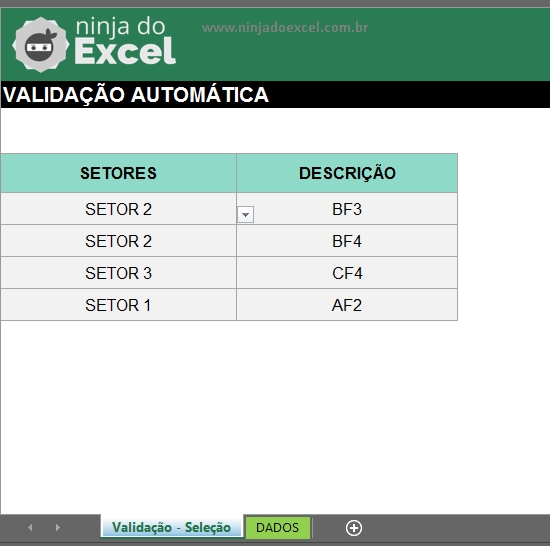
Dados
Em seguida, você precisa entender a aba de dados, pois é nessa aba que você deve preencher os nomes da validação, conforme sua necessidade.
Primeiramente você deve levar em conta o nome do setor. Esse nome deve ser preenchido em cada coluna, isso seria em cada título dessa tabela, pois “setor” é o nome que estão nos títulos desta tabela.
Então, para que os nomes apareçam na primeira coluna da validação de dados , ou seja, que está na primeira aba. Preencha então cada título dessa tabela os nomes desses títulos.
Perceba que estarão disponíveis na primeira coluna de validação de dados da primeira aba.
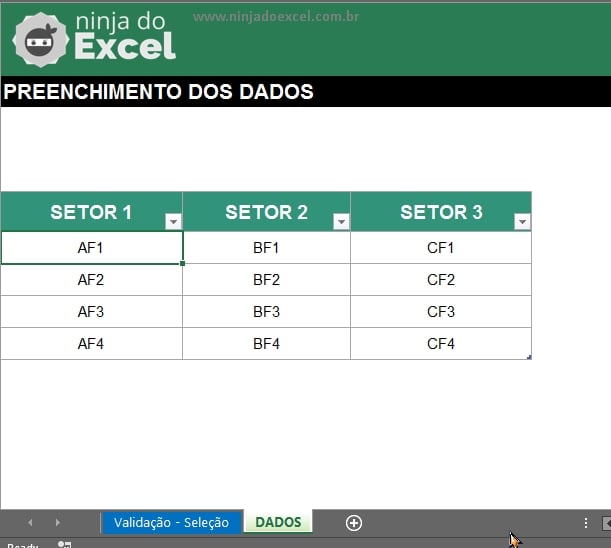
E para finalizarmos você deve também preencher a descrição que faz correspondência com cada tipo de título. É justamente essa descrição que irá fazer a parte da segunda coluna com validação de dados da primeira aba.
No entanto então, para cada setor listado nos títulos dessa tabela, preencha abaixo todas as informações que você pretende adicionar na coluna de descrição.
Bem, você pode fazer o teste e usar normalmente essas validações, pois elas funcionam de forma dinâmica e você pode preencher quantas linhas e colunas forem necessárias.
Conclusão sobre Planilha de Validação de Dados Automática no Excel
Aproveite bem essa planilha e organize suas listas de nomes por categorias, tendo um preenchimento fácil e com o uso dinâmico da validação, possibilitando um trabalho fácil a ágil no decorrer do seu tempo.
Curso de Excel Completo: Do Básico ao Avançado.
Quer aprender Excel do Básico ao Avançado passando por Dashboards? Clique na imagem abaixo e saiba mais sobre este Curso de Excel Completo.
Por fim, deixe seu comentário sobre o que achou, se usar este recurso e você também pode enviar a sua sugestão para os próximos posts.
Até breve!



![PLANILHA-DE-PLANEJAMENTO-DE-VIAGEM-[PLANILHA-PRONTA] Planilha de Planejamento de Viagem [Download Gratuito]](https://ninjadoexcel.com.br/wp-content/uploads/2023/09/PLANILHA-DE-PLANEJAMENTO-DE-VIAGEM-PLANILHA-PRONTA-304x170.jpg)





![COMO-CRIAR-GRÁFICO-DE-BARRAS-NO-EXCEL-[ATUALIZADO] Como Criar GRÁFICO DE BARRAS no Excel [ATUALIZADO]](https://ninjadoexcel.com.br/wp-content/uploads/2023/08/COMO-CRIAR-GRAFICO-DE-BARRAS-NO-EXCEL-ATUALIZADO-304x170.jpg)



![SEPARAR-DADOS-DE-UMA-COLUNA-EM-VARIAS-ABAS-DO-EXCEL-[VBA-PLANILHA-PRONTA] Planilha Pronta para Separar Dados de Coluna em Várias Abas do Excel [com VBA]](https://ninjadoexcel.com.br/wp-content/uploads/2023/11/SEPARAR-DADOS-DE-UMA-COLUNA-EM-VARIAS-ABAS-DO-EXCEL-VBA-PLANILHA-PRONTA-304x170.jpg)

